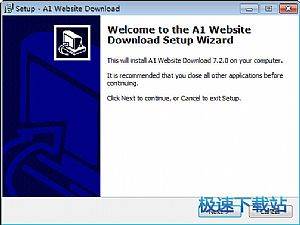网站下载工具A1 Website Download安装教程
时间:2018-09-29 16:38:00 作者:Joe 浏览量:13
首先我们需要下载A1 Website Download,下载解压后双击“download-setup.exe”出现安装界面:
- 进入下载

- A1 Website Download 9.3.3 官方版
大小:6.04 MB
日期:2019/3/26 13:52:07
环境:WinXP, Win7, Win8, Win10, WinAll
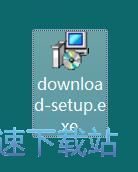
选择安装时候使用的语言。极速小编选择了English英语;

进入软件的安装向导。阅读软件的安装协议。阅读完之后点击I accept the agreement我接受协议。必须接受协议才能继续安装软件;
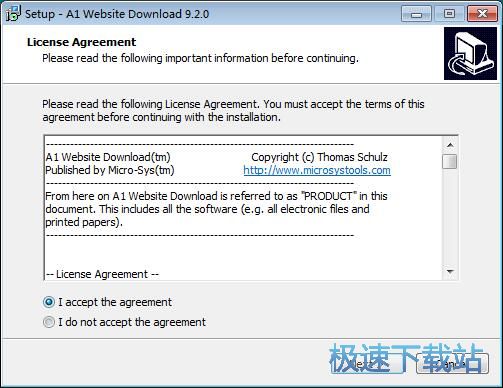
安装向导默认设置的软件默认安装路径为C:\Program Files\Microsys\Website Download 9。安装软件至少需要32.8MB的空闲磁盘空间。点击Browse浏览可以打开文件夹浏览窗口,设置自定义软件安装路径;
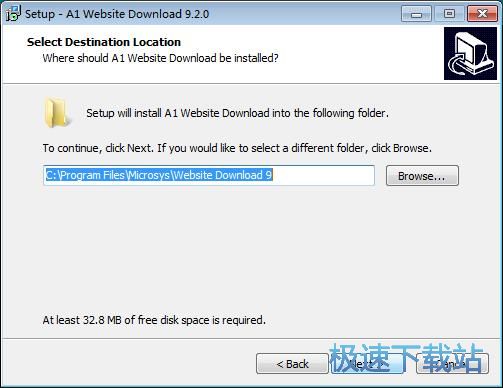
选择软件的开始菜单快捷方式存放在开始菜单的文件夹路径;
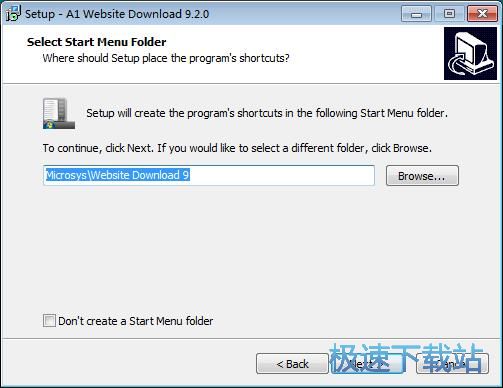
安装向导已经准备好可以将软件安装到电脑中,点击Install安装就可以开始软件安装任务;
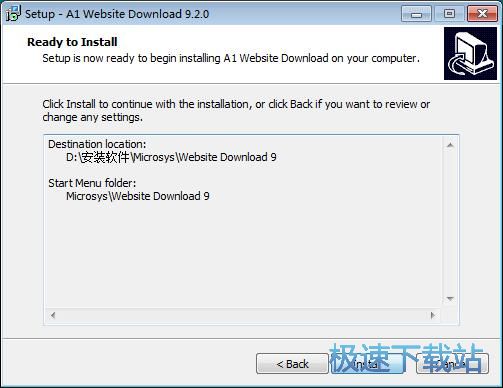
安装向导正在将软件安装到电脑中。安装软件需要一些时间,请耐心等待软件安装完成;
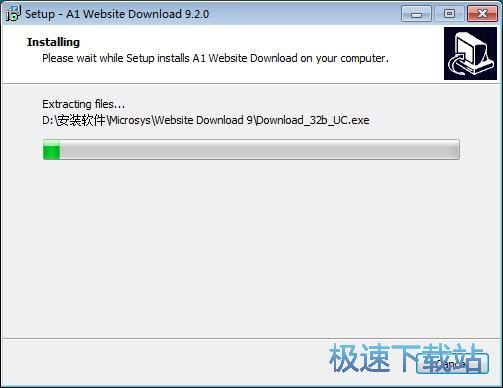
选择是否想安装A1 Sitemap Generator、A1 Website Download、A1 Keyword Research、A1 Website Scraper、A1 Website Download [you just installed this]、A1 Website Search Engine。如果想要安装,可以勾选选择;
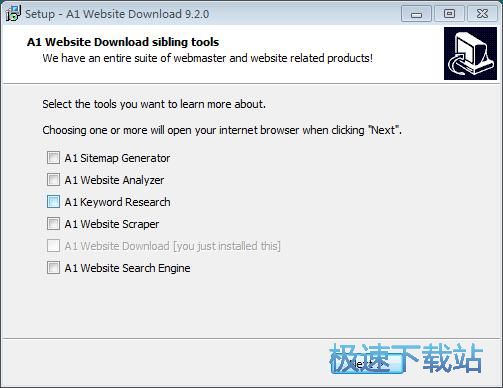
A1 Website Download安装完成,这时候安装向导会提示安装完成。安装向导要我们选择是否Run A1 Website Download运行软件和Like and share with friends (opens browser)分享软件。根据自己的情况勾选设置即可。点击Finish完成可以关闭安装向导,同时执行运行软件的勾选项。
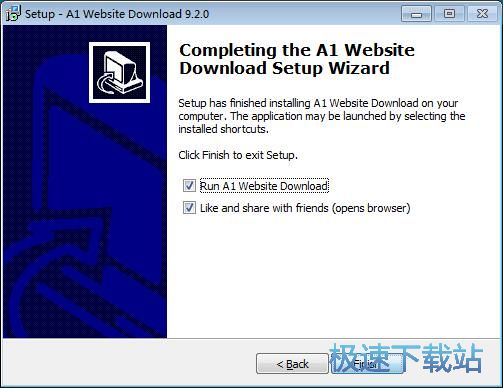
A1 Website Download的安装教程就讲解到这里,希望对你们有帮助,感谢你对极速下载站的支持!
A1 Website Download 9.3.3 官方版
- 软件性质:国外软件
- 授权方式:免费版
- 软件语言:多国语言
- 软件大小:6180 KB
- 下载次数:816 次
- 更新时间:2019/3/30 4:26:44
- 运行平台:WinAll...
- 软件描述:A1 Website Download是一款网站下载工具,你可以先下载网站而后离... [立即下载]
相关资讯
相关软件
- 怎么将网易云音乐缓存转换为MP3文件?
- 比特精灵下载BT种子BT电影教程
- 土豆聊天软件Potato Chat中文设置教程
- 怎么注册Potato Chat?土豆聊天注册账号教程...
- 浮云音频降噪软件对MP3降噪处理教程
- 英雄联盟官方助手登陆失败问题解决方法
- 蜜蜂剪辑添加视频特效教程
- 比特彗星下载BT种子电影教程
- 好图看看安装与卸载
- 豪迪QQ群发器发送好友使用方法介绍
- 生意专家教你如何做好短信营销
- 怎么使用有道云笔记APP收藏网页链接?
- 怎么在有道云笔记APP中添加文字笔记
- 怎么移除手机QQ导航栏中的QQ看点按钮?
- 怎么对PDF文档添加文字水印和图片水印?
- 批量向视频添加文字水印和图片水印教程
- APE Player播放APE音乐和转换格式教程
- 360桌面助手整理桌面图标及添加待办事项教程...
- Clavier Plus设置微信电脑版快捷键教程
- 易达精细进销存新增销售记录和商品信息教程...